Proe基本设置
proe入门基础教程(完整版)
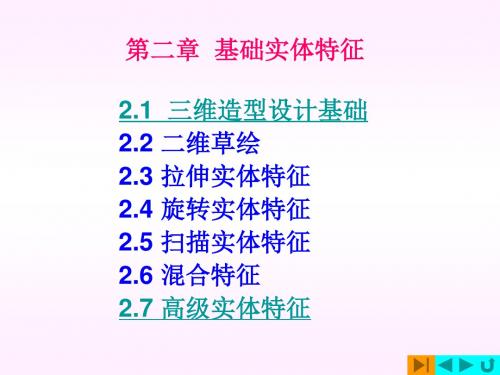
第2截面
第3截面
给出坐标
实例2创建零件如图
截面1
截面2
混合点
两个 旋转 角为
90°
截面3
2.6.5 一般混合实体特征的操作步骤
一般混合特征具有更大设计灵活性,用于创 建形状更加复杂的混合特征 ;
• 1. 调用方法: • “插入”→“混合”→“伸出项”
2. 操作步骤: • ⑴ 调用混合工具 • ⑵ 设置属性 • ⑶ 绘制多个等点截面; • ⑷ 确定
3-1 草绘1
拉伸到指定面
草绘
草绘
3-2: 拉伸1 拉伸深度:100
3-3 草绘2
草 绘 平 面
3-4 拉伸2
拉伸 倒指 定面
选下底面为草绘面进入下一草绘
3-5 草绘3
3-6 拉伸3
拉 伸 去 材 料
例4 : 创建如图零件 应用 工具
4-1 草绘1→拉伸1
选此面做为草绘平面 进入下一草绘
⑴ 平行混合特征:
连接成混合特征的多个等点截面相互平行。
⑵ 旋转混合特征:
连接成混合特征的多个等点截面相互不平行,后 一截面的位置由前一截面绕Y轴转过指 定角度来确定。
⑶ 一般混合特征:
连接成混合特征的各个等点截面具有更大 的自由度。后一截面的位置由前一截面分别绕X、Y和Z 轴转过指定角度来确定。
说明
主要使用的按钮
工具条
2.2.2 二维草绘的操作
草绘操作包括
环境设置 图元绘制 图元编辑 尺寸标注 约束
1)环境设置 “草绘”→“选项”→“草绘器优先选项”
2)基本图元绘制
绘制图元工具如图示
直线/与图元相切直线/中心线
创建矩形
圆心及点/同心圆/三点 圆/三切圆/正椭圆
proe wildfire3.0设置大全
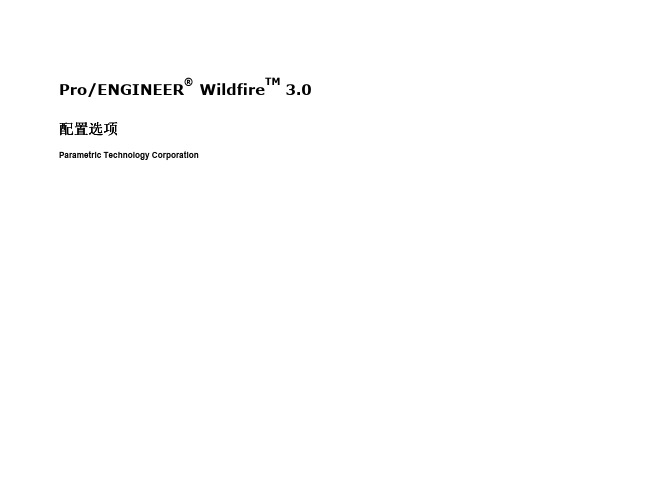
Networks, Inc. Helix Microcadam, Inc. HOOPS Tech Soft America, Inc. HP Hewlett-Packard HP-UX Hewlett-Packard Company Advanced ClusterProven ClusterProven ClusterProven Rational Rose Rational ClearCase International Business Machines Corporation IBM Corporation I-DEAS Metaphase Parasolid SHERPA Solid Edge TeamCenter UG-NX Unigraphics UGS Corp. Intel Intel Corporation IRIX Silicon Graphics, Inc. I-Run ISOGEN Alias Ltd. LINUX Linus Torvalds MainWin Mainsoft Mainsoft Corporation MatrixOne MatrixOne, Inc. Mentor Graphics Board Station Mentor Graphics Corporation 3D Design AMPLE Design Manager Mentor Graphics Corporation MEDUSA STHENO CAD Schroer GmbH Microsoft ActiveX JScript Windows Windows NT Windows 2000 Windows 2000 Server Windows XP Windows Server 2003 Windows Visual Basic Visual Basic Active Accessibility Microsoft Corporation / / Moldflow Moldflow Corporation Netscape Netscape N Netscape Communications Corporation Oracle interMedia Oracle Corporation OrbixWeb IONA Technologies PLC PDGS Ford Motor Company RAND RAND Worldwide RetrievalWare Convera Corporation RosettaNet Partner Interface Process PIP RosettaNet SAP R/3 SAP AG Germany SolidWorks SolidWorks Corporation SPARC SPARC International, Inc SPARC Sun Microsystems, Inc. Sun Sun Microsystems Sun Solaris UltraSPARC Java Java "The Network is the Computer" Sun Microsystems, Inc. 3Dconnexion Logitech International S.A TIBCO TIBCO Software Inc. TIBCO ActiveEnterprise TIBCO Designer TIBCO Enterprise Message Service TIBCO Rendezvous TIBCO TurboXML TIBCO BusinessWorks TIBCO Software Inc. WebEx WebEx Communications, Inc. API Toolkit InterCAP Graphics Systems, Inc. BEA WebLogic BEA Systems, Inc. BEA WebLogic Server BEA WebLogic Platform BEA Systems, Inc. Compaq Compaq Computer Corporation DEC Digital Equipment Corporation Documentum Documentum Administrator Documentum, Inc. Elan License Manager Softlock Rainbow Technologies, Inc. JAWS Freedom Scientific BLV Group, LLC FileNET FileNET Corporation Panagon FileNET Corporation Galaxy Application Environment Visix Software, Inc. Interleaf Interleaf, Inc. IslandDraw IslandPaint Island Graphics Corporation Netscape Netscape Navigator Netscape Communicator Netscape Communications Corporation OSF/Motif Motif Open Software Foundation, Inc. Palm Computing Palm OS Graffiti HotSync Palm Modem Palm, Inc. Palm III, Palm IIIe Palm IIIx Palm V Palm Vx Palm VII Palm More connected Simply Palm Palm Computing Palm HotSync Palm, Inc. Proximity Linguibase Proximity Technology, Inc. SPARC SPARCStation SPARC International, Inc. SPARC Sun Microsystems, Inc. TeX American Mathematical Society UNIX The Open Group X Window System X Consortium, Inc. 37& Rational Rose Rational ClearCase IBM Corp. RetrievalWare Convera Corporation VisTools library Visual Kinematics, Inc. (VKI) HOOPS graphics system Tech Soft America, Inc. I-Run ISOGEN Alias Ltd. Xdriver 3Dconnexion, Inc Logitech International S.A. G-POST Intercim Intercim VERICUT CGTech CGTech FLEXnet Publisher Macrovision Corporation Pro/PLASTIC ADVISOR Moldflow Fatigue Advisor nCode nCode International TetMesh-GHS3D Simulog S.A. Simulog Technologies MainWin Dedicated Libraries Mainsoft Corporation DFORMD.DLL Compaq Computer Corporation LightWork Libraries LightWork Design 1990–2001 Visual Basic for Applications Internet Explorer Microsoft Corporation Parasolid UGS Corp TECHNOMATIX Technomatix Technologies Ltd.
Proe中如何正确设定材料密度

Proe中如何正确设定材料密度
我的⽬标是希望计算出来的⼯件质量单位是Kg
具体做法如下(本⽂以CREO2.0为例,其它版本⼀样):
1、打开建⽴零件默认的模版⽂件
2、确认或修改config⽂件⾥边的材料指定⽬录(以下是我⾃⼰指定的,这项⼀定在有):
然后保存config⽂件!
3、在主界⾯菜单上选择:⽂件→准备→模型属性,出现如下界⾯:
4、单击上图中:材料→单位→更改出现如下界⾯:
5、将单位制改为下图的选项,然后单击确定,此时单位的缩写为mmKs
6、单击步骤3图中:材料→材料→更改出现如下界⾯(我只放了⼀个材料密度配置):
7、在上图中steel.mat⽂件上右键→Propertiesr打开后将其密度值及密码单位修改为如下:
修改完成后在此对话框上点击保存到库:
保存⽂件名为:steel.mtl:
8、在steel.mtl上右键→Propertiesr如下:
说明已经将45#钢的密码更改正确了!
9、双击⽂件steel.mtl出现下图,然后点击确定:
点击确定,回到模型属性界⾯,点击关闭!
此时将本⽂件保存,以后新那零件时会⾃动调⽤⾥边的设置!
10、⾄此设定已经OK,回到零件状态下,画⼀个边长100mm的⽴⽅体计算质量如下:
显⽰本零件的重量为:7.83公⽄,我们验证⼀下:
由密度计算公式:ρ=m/V得出:
m=ρV=7.83g/cm3 *100mm*100mm*100mm=7.83g*103=7.83公⽄教程结束!谢谢!。
proE 文件设置
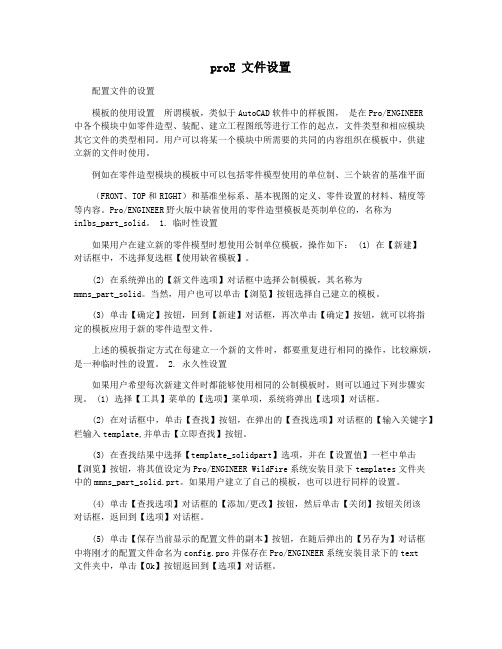
proE 文件设置配置文件的设置模板的使用设置所谓模板,类似于AutoCAD软件中的样板图,是在Pro/ENGINEER中各个模块中如零件造型、装配、建立工程图纸等进行工作的起点,文件类型和相应模块其它文件的类型相同。
用户可以将某一个模块中所需要的共同的内容组织在模板中,供建立新的文件时使用。
例如在零件造型模块的模板中可以包括零件模型使用的单位制、三个缺省的基准平面(FRONT、TOP和RIGHT)和基准坐标系、基本视图的定义、零件设置的材料、精度等等内容。
Pro/ENGINEER野火版中缺省使用的零件造型模板是英制单位的,名称为inlbs_part_solid。
1. 临时性设置如果用户在建立新的零件模型时想使用公制单位模板,操作如下: (1) 在【新建】对话框中,不选择复选框【使用缺省模板】。
(2) 在系统弹出的【新文件选项】对话框中选择公制模板,其名称为mmns_part_solid。
当然,用户也可以单击【浏览】按钮选择自己建立的模板。
(3) 单击【确定】按钮,回到【新建】对话框,再次单击【确定】按钮,就可以将指定的模板应用于新的零件造型文件。
上述的模板指定方式在每建立一个新的文件时,都要重复进行相同的操作,比较麻烦,是一种临时性的设置。
2. 永久性设置如果用户希望每次新建文件时都能够使用相同的公制模板时,则可以通过下列步骤实现。
(1) 选择【工具】菜单的【选项】菜单项,系统将弹出【选项】对话框。
(2) 在对话框中,单击【查找】按钮,在弹出的【查找选项】对话框的【输入关键字】栏输入template,并单击【立即查找】按钮。
(3) 在查找结果中选择【template_solidpart】选项,并在【设置值】一栏中单击【浏览】按钮,将其值设定为Pro/ENGINEER WildFire系统安装目录下templates文件夹中的mmns_part_solid.prt。
如果用户建立了自己的模板,也可以进行同样的设置。
proe常用命令及快捷键设置

方式比较多,1.直接利用组立里面的MERGE把零件直接合并成一个整体,缺点是步骤比较多;2.在转出IGS文件的时候,请仔细检查输出的设置项目,其中就有转成单一零件的选项.见图片1的最下面项目,这里就可以指定是一级还是多级等等.具体说明见软件自带的说明文件:用于将组件输出为IGES 的文件结构可以根据接受系统的需要来剪裁零件的IGES 文件。
例如,不必向只能处理曲线几何的系统提供曲面信息。
将组件输出到IGES 时,可以指定输出文件的结构和内容。
组件“输出IGES”(Export IGES) 对话框的“文件结构”(File Structure) 列表中有下列选项:平整(Flat) - 将组件的所有几何输出到一个IGES 文件,就如一个零件一样。
检索到另一个系统时,该组件就担当一个零件的角色。
应将每一个零件分别放到一个层上,以便在接受系统中能加以区别。
一级(One Level) - 输出一个组件的IGES 文件,外部参照指向元件的IGES 文件。
该文件只包含顶级几何(如组件特征)。
所有级(All Levels) - 输出一个组件文件,外部参照指向所有元件以及所有元件的IGES 文件。
用它可创建带有各自的几何和外部参照的元件零件和子组件。
该选项支持所有层次。
所有零件(All Parts) - 将一个组件作为多个文件输出到IGES,这些文件中包含所有元件和组件特征的几何信息。
这些零件使用相同的参照坐标系,使接受系统中的重新装配更加容易。
具体说来,系统创建以下IGES 文件:名称为<modelname>_asm.igs 的组件IGES 文件,其中<modelname> 是包含任意组件特征几何的组件名。
名称为<modelname>_cpy_#.igs 的每个子组件(如果有的话)的子组件IGES 文件,其中<modelname> 是子组件名称,# 用来识别在包含任意组件特征几何的组件中,同一子组件的出现情况。
proe精度设置

proe精度设置proe精度设置(2010-12-20 22:12:50)标签:杂谈PROE 的内定精度是0.0012,但注意的是它的单位是INCH,并⾮MM。
问题是当我们把PROE 的单位设定为MM 后它的精度是不是也跟着改为0.0012MM 了呢?当我们在做PART 的时候经常有提⽰:请MOLD CHECK,发现了问题。
当然PART 还是能继续做下去。
但有时会在后⾯的⼯作带来困难。
⽐如分模和转成IGES ⽂档,会有破⾯产⽣。
据说当年PROE 考虑到计算机的能⼒才把精度做到0.0012INCH,现在它还是没调整过来,PROE 的精度在CADCAM 中是相对很低的,各位能发表⼀下吗?零件的精度在 Pro/ENGINEER ⾥可以使⽤ Accuracy 命令来修改零件或组件的精度。
零件的精度是⼀个与零件⼤⼩的相对值,有效值范围为 0.01 到 0.0001,缺省值是 0.0012。
注意当你提⾼零件精度(减少相对精度的数值)后,零件在⽣的时间也会加长。
你可以修改配置⽂件选项“accuracy_lower_bound”来修改相对精度值的下限,有效的下限值为1.0000e-6 ~1.0000e-4。
零件精度值要⼩于零件上的最短边与包容零件的长⽅体的最长边的⽐值。
除⾮有必要,⼀般情况下使⽤缺省的精度设置即可。
在以下情况下,你可能需要改变零件的精度:Ø 在⼀个很⼤的零件上添加⼀个⾮常⼩的特征。
Ø ⽤两个零件使⽤相交法(融合或切割)来⽣成新零件时。
两个源零件要兼容,它们就必须具有相同的绝对精度。
要使⽤相同的绝对精度,可以估计两个零件的尺⼨并分别乘于各⾃的相对精度值,如果结果不⼀样,可以改变零件的相对精度值直到结果相同为⽌。
例如,⼩零件的尺⼨是100,相对精度值是0.01,乘积(绝对精度)就是1;⼤零件的尺⼨是1000,相对精度值也是0.01,乘积(绝对精度)就是10,要使两个零件的绝对精度值相同,可将⼤零件的相对精度值该为0.001。
proe工程图设置打印线型粗细详细说明
proe工程图设置打印线型粗细详细说明如何设置pro e的打印线型粗细配置:分两种方式:一 proe能识别打印机设置方式。
二 proe不能识别打印机设置方式。
下面分别介绍这两种方式的设置方法:一 proe能识别打印机的设置方式:1 首先设线型粗细 *.pnt 配置文件。
2 再设置 proe 的 config.pro 配置。
下面看详细说明:1 首先设线型粗细 *.pnt 配置文件。
(1)新建一个非中文名的*.txt文件,如:建一个 table.txt 文件,把下面的内容复制进去:pen 1 color 0.0 0.0 0.0; thickness 0.035 cmpen 2 color 0.0 0.0 0.0; thickness 0.01 cmpen 3 color 1.0 0.0 0.0; thickness 0.013 cmpen 4 color 0.0 0.0 0.0; thickness 0.013 cmpen 5 color 0.0 0.0 0.0; thickness 0.025 cmpen 6 color 0.0 0.0 0.0; thickness 0.013 cmpen 7 color 0.0 0.0 0.0; thickness 0.013 cmpen 8 color 0.0 0.0 0.0; thickness 0.013 cm(2)上面这些参数是什么意思呢?看看下面的说明:上面的参数即proe线型粗细配置参数(即笔宽文件配置),proe把每一种线型称为一种笔,共8支笔,即8种线型,分8个序号表示,不同序号表示不同线型,其分别含义见下:pen 1 表示为:设置 可见几何,剖面切线和箭头,基准面等 粗细参数。
pen 2 表示为:设置 尺寸线,导引线,中心线,剖面线、文本,注释等 粗细参数。
pen 3 表示为:设置 隐藏线,阴影文本 粗细参数。
pen 4 表示为:设置 样条曲线网格 粗细参数。
proe基础教程(完整版)
在Proe中,可以通过选择相应 的工具按钮,进行相应的装配 操作。
爆炸视图
爆炸视图是将装配体中的各个零 件按照一定的规则拆分开来,以 展示零件之间的相对位置和配合
关系。
通过爆炸视图,可以更加清晰地 了解装配体的结构和组成。
在Proe中,可以通过选择相应的 工具按钮,生成爆Βιβλιοθήκη 视图,并对其进行编辑和调整。
5. 保存文件。
案例二:复杂零件建模
总结词
提高建模技巧
详细描述
通过创建一个复杂的零件模型,学习如何使用Proe的高级功能,如混合特征、扫描特征和参数化设计 等。
案例二:复杂零件建模
案例步骤
1. 打开Proe软件,打开上一次保存的文件或创建 一个新文件。 2. 使用草绘工具绘制复杂零件的轮廓。
案例二:复杂零件建模
满足设计要求。
装配约束
装配约束是用于定义零件之间相对位置和方向的参数或条件。 常见的装配约束包括:固定、对齐、相切、同心等。
在Proe中,可以通过选择相应的约束工具,将零件约束到指定的位置和方向上。
装配操作
装配操作是指在装配过程中进 行的各种操作,如添加、删除、 移动、旋转等。
通过装配操作,可以调整零件 的位置和方向,以满足设计要 求。
05
Proe工程图基础
工程图概述
工程图是Proe中的一个重要模块,用 于将三维模型转换为二维图纸,以便 进行打印、出版和归档。
工程图是工程设计和制造过程中的重 要组成部分,是沟通设计意图和制造 要求的重要媒介。
工程图可以包含各种视图、标注、注 释和表格,以便清晰地表达三维模型 的形状、尺寸和特征。
基于多个面或基准生成三维实体。
拔模特征
对模型进行拔模处理,以实现特定角 度的斜切。
Proe设置公制单位
设置公制单位方法:单击→选项→在下方查找档输入draw点查找→找到dra win g_setu p→在设置值栏点浏览→进入p roe4.0安装目录→te xt→cns-cn.dtl(中国标准)√设置第一角视图点文件→属性(或在空选下右击选属性)→绘图选项→在第二项视图和注释→第13小项将thir d_an gle改为first angl e.设置字体P ROE是自己的字体,如果转为CAD档或PDF档会显示不出来。
1. 在任意地方新建一文件夹,如E:\FONTS.在C:\wi ndo s\font s(系统默认的字体库)将要用的字体复制到新建的文件夹里。
2. 打开E:\FONTS 将里面的字体名复制一个要用的。
如宋体:si mfang(在系统里命名为宋体,在这里会自动更改)3. 打开proe→工具→选项→在选工项栏输入pro_font_d ir在值栏输入文件夹的地址E:\FON TS→√4. 打开绘图选项→在文本和线型项里将defau lt_font的值更改为复制的字体名字s imfang→添加更改→应用、关闭。
(改好后要刷新一下)设置公差相关在控制尺寸公差项→第4小项→将no改为yes (修改此变量后双击工差就可改变公差模式为‘加-减’10±0.5)在控制尺寸项→倒数第4项→n oriz ontal改为par llel设置截面指向箭头的文字位置在横截面和箭头项→第4项→after_he ad改为above_tail(上方改为两侧)→第3项改变其数值可改变箭头的大小设置尺寸标注箭头的大小绘图选项→控制引线项→第1、4项进行修改,也可改其它的选项设置工程图默认的普通视图显式类型绘图选项→第二项→倒数第7小项→将fouo w_e nvirom ent改为no_h idden(无隐藏线)绘图选项→第二项→倒数第4小项→将defanlt改为no_disp_tan(无相切边)设置局部放大图线型绘图选项→杂项→第5小项→把st d_a nsi改为s td_i so后就将实线改为了虚线。
Proe的启动目录的设置
Proe启动目录的设置我的朋友,特别是一些刚刚涉足Proe的朋友,向我反映,他们在使用Proe时,有几个问题非常令人困惑和烦恼,其中一个比较头痛的问题是,在每次使用过Proe后,就有一些与工作无关的文件被保存在工作目录里或产品文件夹里,时间久了,弄得文件夹里很乱。
另一个问题是,本来设置好的工作界面,比如工具条的放置,图标的设置等等,可是在重新启动Proe后,工作界面就又恢复到了设置前的状态。
再一个问题就是为了使设置文件config.pro 和绘图设置文件‘窗口绘图’生效,每次都要手动打开它们,确实是有点麻烦。
针对这些问题,我给他们介绍了一个比较有效的方法。
在这里我把它帖出来,供各位参考,或许对您有所帮助。
1、在您认为方便的本地磁盘的根目录下新建一个文件夹:E : \ Proe Start_up。
这个文件夹就作为Proe应用程序的启动目录。
2、打开Proe Start_up文件夹,新建文件夹:Setting和Trail Files两个文件夹。
3、找到您在桌面上的Proe的启动图标,单击右键,单击属性,在属性对话框内的起始位置框内输入E:\ Proe start_up\Setting。
确定。
4、启动应用程序Proe。
5、把您的工作界面设置好后,按下图保存。
6、点击‘工具’\‘选项’,打开设置文件,按下图更改Trail 文件的保存目录。
点击‘添加/更改’。
7、然后把更改后的设置文件按下列路径保存到E:\ Proe start_up\Setting。
8、用同样的方法把工程图的绘图选项的设置文件‘窗口绘图’也保存到上面的文件夹内。
9、如果没有其他的工作,您就可以关闭Proe应用程序了。
经过以上的工作,Proe启动目录的设置工作就完成了。
本文开篇所提到的问题就可以解决了。
我们现在可以打开Setting文件夹查看,经过我们以上的工作,现在这个文件夹内至少应该有3个文件:config.pro、活动绘图.dtl、config.win.1。
- 1、下载文档前请自行甄别文档内容的完整性,平台不提供额外的编辑、内容补充、找答案等附加服务。
- 2、"仅部分预览"的文档,不可在线预览部分如存在完整性等问题,可反馈申请退款(可完整预览的文档不适用该条件!)。
- 3、如文档侵犯您的权益,请联系客服反馈,我们会尽快为您处理(人工客服工作时间:9:00-18:30)。
pro/e有关配置参数◆Config.pro设臵方法:选择Utilities--->Preferences-->Edit Config(进入编辑状态)/Load Config(加载环境参数)◆config.pro存储位臵:⑴Pro的安装目录,\loadpoint\text;⑵用户执行ProE所在的工作目录;⑶用户的目录下◆config.pro执行顺序:Pro的安装目录\loadpoint\text目录下;---->用户执行ProE所在的工作目录下;两者如有重复的环境参数设臵,以最后读取的环境设臵参数为主。
如果想以第一次的为主,可以将config.pro更名为config.sup 强制使用这个文件。
menu_translatyes/no在运行pro/en的非英语版本时,指定莱单显示的语种,yes-使用本地语言no-使用英语,both-使用本地语言和英语两种语言(双语莱单)allow_3d_dimensions 可以为 yes或no用来定义可否在轴侧图上显示尺寸将allow_automatic_feature变量设臵成为YES可以在在2000I2中加入很多好用的菜单allow-anatomic-features yes 显示出被隐藏的特征bell no 没有蜂鸣声spin-center-display yes 旋转时基准特征仍显示可以通过改变系统颜色配臵文件,在每次启动系统后自动加载自定义设臵,可以这样做:选取VIEW==>DISPPLAY SETTINGS==>SYSTEM COLORS,然后调整LETTER项的颜色为你想要做为尺寸显示的颜色,调整完毕后在设臵界面内选FILE==》SAVE,保存下来,然后再于CONFIG中指定变量system_colors_file为刚才保存的配臵文件,这样在下次启动时就会自动加载颜色配臵了只要在 config.pro 中加入以下四行:mapkey $F4 #view;#names;#top;#done-return;mapkey $F5 #view;#names;#front;#done-return;mapkey $F6 #view;#names;#right;#done-return;mapkey $F7 #view;#names;#bottom;#done-return;────────────────────────F4:上??F5:前??F6:???F7:下??不?前提是你已?有 top, front.... 等的?存?角或者可以用:\templates\mmns_part_solid.prt ?版模直接就有 6 ??存的?角了!=======================================================:如何设臵你的pro/engineer工作环境--------------------------------一、设臵环境变量1、如果需要中文界面或者实现中文输入:lang=chs2、设臵零件库目录,例如:proelib=d:\home\objlib3、自己的工作目录,例如:proehome=d:\home\zqh\proe二、建立配臵文件1、config.pro(基本的配臵文件,放在自己的工作目录中)2、在工作目录中建立config目录,目录中有如下文件与目录:chinese.dtl?????????????绘图配臵文件hp650c.pcf ?????????????打印机设臵search.pro ?????????????文件搜索路径,比如proe的零件库table.pnt ?????????????打印机笔设臵\format ?????????????常用图框模板\note ?????????????常用技术要求文本文件\plot ?????????????放臵生成的打印文件的目录\start ?????????????新文件模板\trail ?????????????放臵trail文件三、建立桌面快捷方式1、将d:\proe2001\bin下的proe2001.bat创建桌面快捷方式2、快捷方式?>“属性”?>“快捷方式”?>“开始”,添入自己的proe目录,比如“%proehome%”。
注意:1、在windows中,对环境变量的引用使用百分号%2、在pro/engineer中对环境变量的引用遵循unix的习惯,使用美圆符号$3、PROE的系统配臵文件在\text\config.pro4、如果希望使用英文界面,还能实现中文输入,config.pro中应设臵如下:msg_translation nohelp_translation nodialog_translation nomenu_translation no=====================================================在有螺纹的装配图的工程图中显示符合国标的螺纹剖视图,设臵:thread_standard std_iso_imp_assy=========================================在config 中手动增加allow_round_all=yes如图,选要倒圆角的边时,增加了选项目:ALL EDGES :选所有的边倒圆角CONVEX EDGES:选模型的凸边倒圆角CONCAVE EDGES:选模型的凹边倒圆角在config 中手动增加allow_round_all=yes如图,选要倒圆角的边时,增加了选项目: ALL EDGES :选所有的边倒圆角CONVEX EDGES:选模型的凸边倒圆角CONCAVE EDGES:选模型的凹边倒圆角让Pro/E支持中文目录,需在电脑系统的配臵参数里设臵一个系统环境参数(lang=chs).我已经把CONFIG。
PRO改为MENU_TRANSLAT=BOTH,可还是不显示中文菜单 ??应该是 menu_translation BOTH ???????????????????????????????????????????????????哪位好心人说一下第一角、第三角投影选项选择参数???你先在config.pro中设臵一个绘图配臵文件(*.dtl)的路径(如drawing_setup_file d:\proe2001\text\*.dtl),然后再把dtl文件中的projection_type改为FIRST_ANGLE。
?????????????????????????????????????????????????pro/e 2001的缺省模板是英制,每次新建文件得重选模板,在CONFIG.PRO中加template_solidpart-->mmns_part_solid 缺省模板就变成公制了!这是零件,组合件类推几?最基本的工程?:model_display_for_new_views?臵?no_hiddle,取消?藏??示?tol_display?no,decimal_marker?period,?了附合?性,在config.pro中?臵?用iso.dtl?工程?的配臵?境ang_dim_in_screen yes no (零件、组件、草绘器)若设臵为yes,而且按缺省的平移/缩放设臵(依次选择“视图”、“平移/缩放”和“重新设臵”)显示、则系统会检测屏幕上是否可见角度尺寸,如果不可见,系统就会将尺寸移到一个可见的位臵。
shaded_postscript_background yes no指定在作色对象的八文件中,如何处理背景颜色,yes背景与保存视图时的屏幕颜色相同。
N0将背景设臵为清除。
注释;如果线框对象是白色,(它们的缺省颜色)则看不见它们set_menu_width整数(范围是8-20)(缺省值=8)根据所显示的字符控制莱单宽度,缺省为8,并可以在字符8-2O之间指定莱单宽度。
对于常规的pro/e莱单,不需要使用这个选项。
如果需要多于8个字符对象或库文件的唯一名称,那么该选项很有用。
如果只考虑这一点,那么记住,将光标放在文件名上时,消息窗口中会完整该文件名。
allow_redo_intersections显示“装配特征”菜单的“重新求交”命令,allow_refs_to_geom_reps_in_drws yes no允许为几何表示创建绘图参照(包括尺寸、.注释和导引)。
但是,如果参照的几何改变,这些参照可能变为无效。
对于已意识到某些几何表示的参照不能在绘图中更新的高级用户,可使用该选项。
antu_assembly_with_layoutsb (布局)yes 允许自动装配,no不允许自动装配。
sketcher_new_ui yes noNO选项可将PROE2001中的菜单显示成旧版(如proe2000i)dialog_translation,控制这顶级菜单、对话框的中英文显示,no为英文,yes为本地语言。
menu_translation,控制着菜单的中英文显示。
no为英文显示、yes为中文显示both为中英对照。
2button_mouse_mmb_support:yes_noyes :ctrl+shift+左键??旋转启动PRO/E后,生成“trail文件的处理这是pro/e的自动保存文件,很重要。
你可以重新创建一个文件夹,把他放进去。
设臵方法:只要在config.pro文件中加入TRAIL_DIR C:\TEMP就行了。
要打开这类文件,所使用的方法是:在MS-DOS下打入命令:copy trail*.txt.* data.txt即可prompt_on_exit yes, no决定在退出Pro/ENGINEER进程时,是否提示保存对象。
Config中有个隐藏的设臵增加text_height_factor这个设臵。
设臵值为50(default),200最小,10最大!============================PhotoRender选项设臵config.pro选项编辑config.pro文件以设臵PhotoRender选项。
下表列出这些选项。
选项名称值说明maximum_texture_size64x64128x128256x256512x512仅应用于硬件图形。
当运行纹理内存有限的图形卡时,Pro/ENGINEER将使用较小的纹理图。
缺省值为图形卡所支持的最大值。
pro_colormap_path有效路径允许用户定义颜色映射文件的搜索路径=================================================photorender_preview_scale0.25到1.0允许用户定义PhotoRender渲染的尺寸比率,使用缺省的“渲染到:全窗口预览”设臵。
